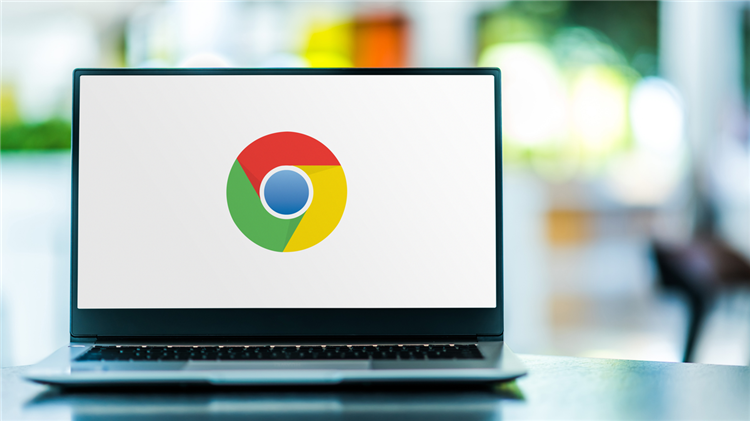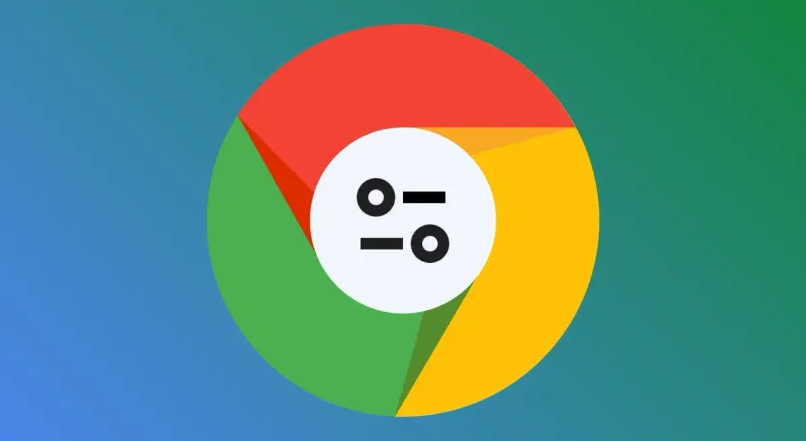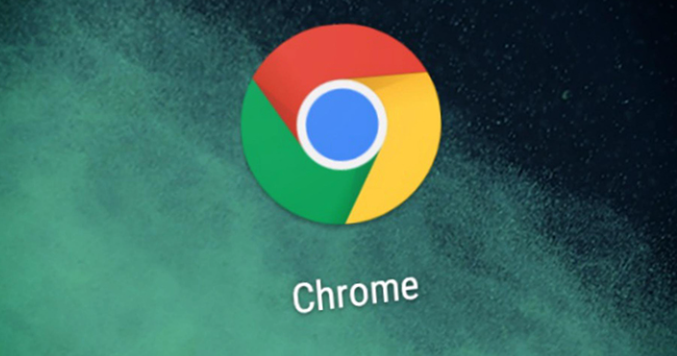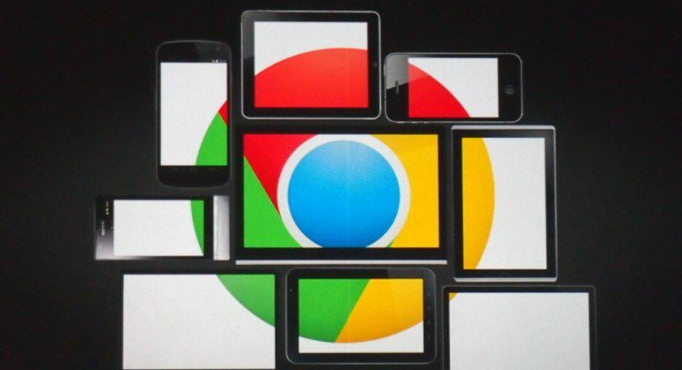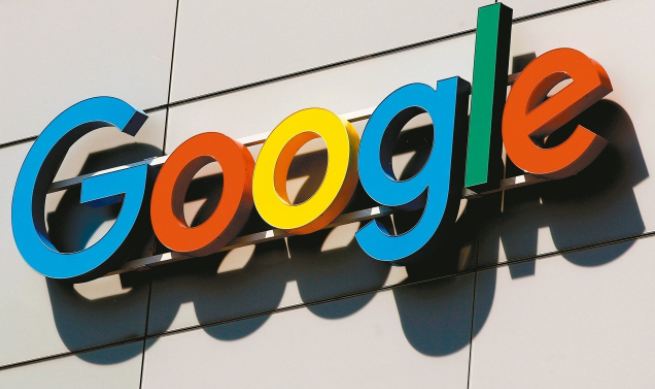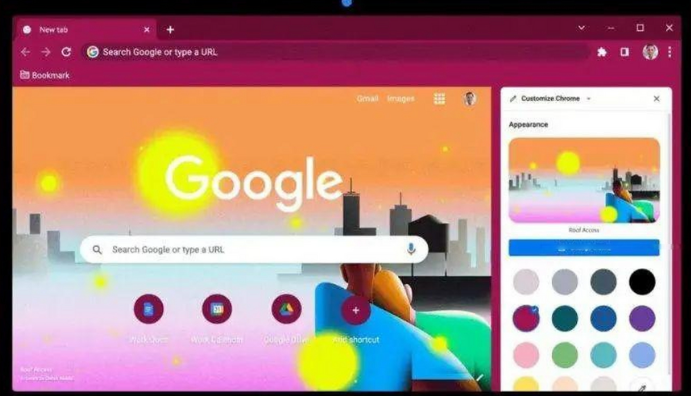教程详情
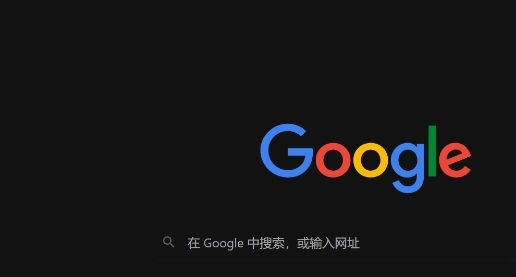
一、检查插件兼容性与冲突
1. 进入扩展程序页面:打开Chrome浏览器,点击右上角的三个点,选择“更多工具”,然后点击“扩展程序”。在扩展程序页面中,禁用最近安装或可能不兼容的插件,观察崩溃是否停止。
2. 逐个启用排查:若禁用后崩溃问题解决,可逐个启用已禁用的插件,每次启用后测试下载扩展页面是否崩溃,以确定具体是哪一个插件导致的问题。若发现某个插件导致崩溃,可考虑卸载该插件或寻找其替代品。
二、更新或重新安装扩展程序
1. 检查更新:前往Chrome网上应用店,查看已安装的下载扩展是否有更新可用。如果有,点击“更新”按钮进行更新。因为开发者可能会在更新中修复导致崩溃的bug。
2. 重新安装:如果更新后问题依旧存在,可以尝试先卸载该扩展,然后重新从Chrome网上应用店安装。在卸载时,确保清除所有相关数据,以免残留的错误配置影响重新安装后的扩展。
三、检查并更新Chrome浏览器
1. 检查更新:确保你的Chrome浏览器是最新版本。旧版本的浏览器可能存在兼容性问题,导致扩展程序崩溃。你可以通过点击浏览器右上角的菜单按钮,选择“帮助” -> “关于 Google Chrome”,来检查是否有可用的更新。如果有,按照提示进行更新即可。
四、删除损坏的扩展
1. 定位损坏插件:在Chrome菜单中选择“更多工具”→“扩展程序”,找到提示损坏的插件。
2. 移除确认:点击“移除”并确认,以删除损坏的扩展,防止其继续导致页面崩溃。